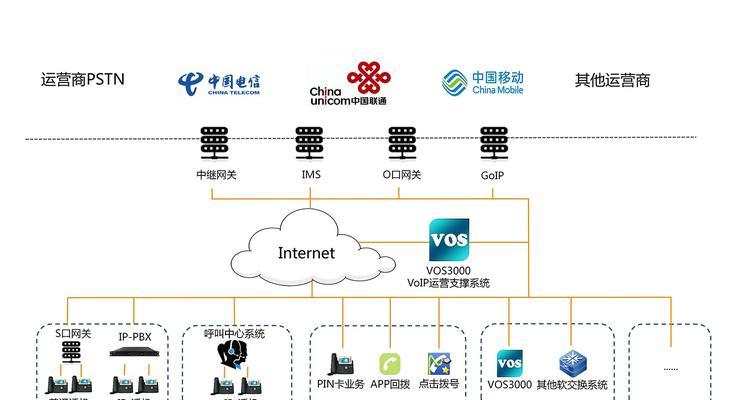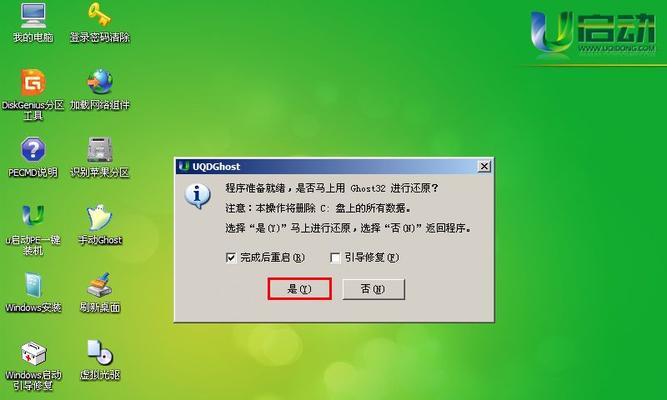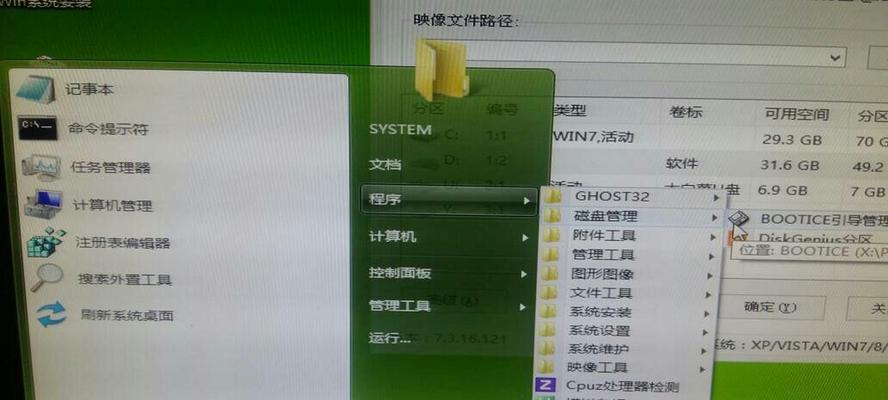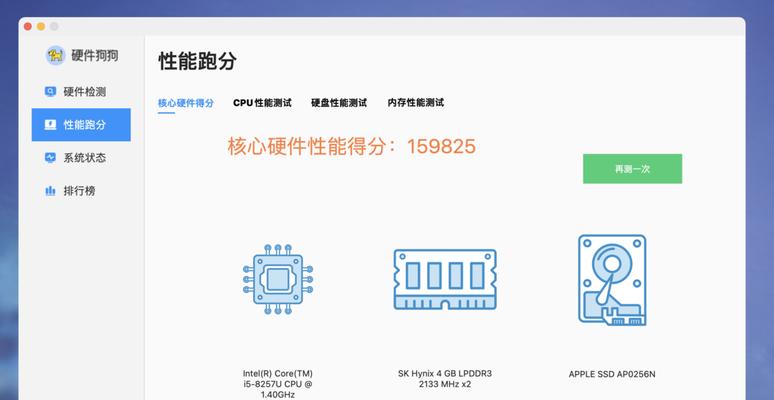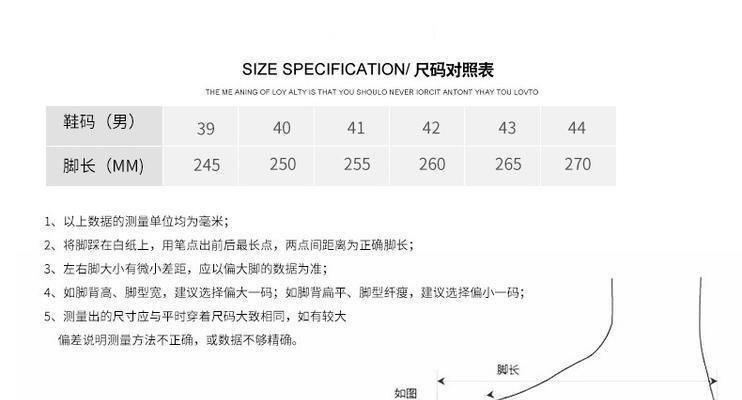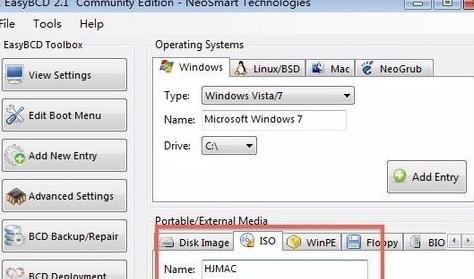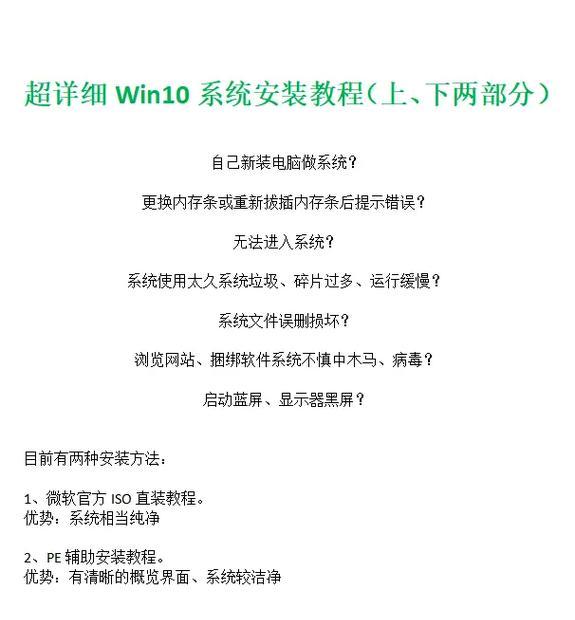随着科技的发展,我们越来越多地依赖于计算机和电脑操作系统。然而,有时候我们的电脑可能会出现问题,需要重新安装系统。在这种情况下,使用U盘安装系统是一种非常方便和快速的解决方案。本文将介绍如何使用镜像系统,通过U盘安装您的电脑操作系统。
准备工作
1.确保您拥有一个可用的U盘,并且里面没有重要的数据。
2.下载适用于您的电脑操作系统的镜像文件,比如Windows10或者macOS。
3.下载并安装一个可信赖的镜像系统软件,比如Rufus或者Etcher。
制作U盘启动盘
1.插入U盘到您的电脑,并打开下载好的镜像系统软件。
2.在软件界面中选择U盘作为目标设备。
3.选择下载好的镜像文件,并点击“开始”或者类似按钮开始制作启动盘。
4.等待制作过程完成。
重启电脑并进入BIOS设置
1.在电脑重启过程中,按下相应的按键(通常是F2或者Del键)进入BIOS设置。
2.在BIOS设置中,找到“启动顺序”或者“BootSequence”选项。
3.将U盘设置为第一启动设备,并保存设置。
安装系统
1.重新启动电脑,系统将从U盘启动。
2.根据提示,选择适当的语言、时区和键盘布局。
3.点击“安装”或者类似按钮开始安装系统。
4.根据安装向导的指示,选择目标磁盘和其他安装选项。
5.等待安装过程完成。
设置系统
1.在安装完成后,根据系统提示重新启动电脑。
2.进入新安装的系统,并进行必要的设置,比如网络连接、用户名和密码等。
3.更新系统和驱动程序以确保其正常运行。
4.安装您需要的软件和应用程序。
备份重要数据
1.在使用新安装的系统之前,确保备份您的重要数据。
2.使用外部硬盘、云存储或其他备份方式,将您的文件和文件夹备份到安全的位置。
问题解决
1.如果在安装过程中遇到任何问题,可以在互联网上搜索解决方案。
2.了解常见问题和错误代码的含义,并尝试修复。
注意事项
1.在操作系统安装过程中,确保电脑连接到可靠的电源。
2.注意镜像系统软件的下载来源,以免下载到恶意软件或病毒。
使用镜像系统的好处
1.镜像系统可以快速制作U盘启动盘,节省时间和精力。
2.安装过程中可以选择最新版本的操作系统,并享受最新功能和性能。
通过使用镜像系统,我们可以轻松地通过U盘安装电脑操作系统。只需进行简单的准备工作,制作启动盘并按照安装向导进行操作,就能够重新安装系统并享受最新的功能。在此过程中,务必注意备份重要数据,并确保下载可信赖的镜像系统软件。希望本文能够帮助您成功完成系统安装,并使您的电脑恢复正常运行。